|
Les modes digitaux ( digimodes
), suite.
Les questions des
( nouveaux ) utilisateurs :
1 - Je possède un PC dont le processeur
tourne à 2.0 GHz... ; pour faire simple, au regard de l'ordinateur
que je possède, que me conseillez-vous - Digipan 1,7 ou Digipan
2.0 ?
Comme indiqué dans ma traduction du tutoriel de
WM2U, Digipan 2.0 fonctionne mieux sur
un processeur Pentium 266 MHz ou plus rapide sous
Windows 95 ou supérieur...
Digipan tourne donc sur de vieux PC relativement lents, d'où
ma réponse à cet OM :
Le Digipan n'est pas très gourmand en ressources de processeur.
Avec votre machine qui doit tourner à 2GHz je pense, il ne devrait
y avoir aucun problème, quelle que soit la version de Digipan
choisie 1.7 ou 2.0.
2 - Dans la fenêtre avec le waterfall, il
est mentionné "Channel" (entre View et Lock), pourquoi
cet onglet ne figure-t-il pas dans la version 2.0 ?
Dans la version Digipan 1.7, on peut visualiser et décoder
une ou deux stations en même temps.
On peut donc choisir d'afficher un ou deux repères,( un rouge,
un bleu,) visibles sur sur la cascade ci-dessous..
Si vous décidez de travailler avec les deux canaux, il est possible
de choisir le canal qui sera utilisé en TX et en RX par le bouton
swap (en dessous de l'écran).
Travailler avec deux canaux peut être très
utile quand on répond à une station qui dérive
en fréquence ou qui ne répond pas juste sur la fréquence...
On peut aussi surveiller une seconde station pendant qu'on termine un
QSO.

3 - Autre chose, dans la version 2.0 il n'y a
que le "diamant rouge", pas de triangle bleu, pourquoi ?
Le choix d'utiliser deux canaux n'existe plus dans le
Digipan 2.0 tout simplement parce que cette nouvelle version est capable
de décoder en même temps toutes les traces présentes
sur la bande et donc visibles sur l'écran !!!
Les textes envoyés par chaque station, apparaissent chacun dans
une ligne distincte repérées de A à Z..
Toutes les traces reçues sur les différentes fréquences
sont décodées dans les fenêtres superposées
visibles ci-dessous, dans la partie droite de l'écran, tandis
que les textes que l'on transmet s'inscrivent dans la fenêtre
de gauche.
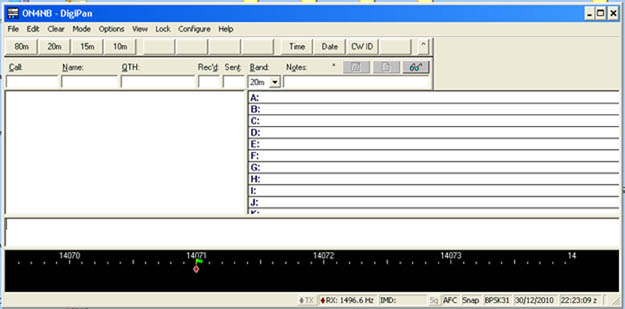
Contrairement à la version 1.7 où l'on choisit une trace
que l'on va décoder, sans savoir quel indicatif on va recevoir
), ici on choisit une ligne décodée en fonction d'un indicatif,
d'une station rare ou d'un ami que l'on a retrouvé.
Le repère rouge ( diamant ) visible sur la cascade, se déplace
automatiquement devant la trace correspondant au texte décodé
que l'on a sélectionné par un clic de souris . On est
donc automatiquement sur la bonne fréquence pour la transmission,
et on peut lire la fréquence d'émission à inscrire
dans le log si on a choisi un affichage de la fréqunece en absolu
comme expliqué plus bas.
Cette version 2.0 a donc elle aussi un gros avantage puisqu'elle permet
d'écouter, (de lire) en une fois les stations présentes
sur toute la bande pour repérer la station rare qui manque au
palmarès.
4 - A quoi correspondent les graduations figurant
dans la cascade : 1000 - 2000 - 3000 etc...

Concernant votre question sur le marquage 1000,2000,3000...
sachez que cet affichage peut être modifié et qu'il est
possible d'afficher la fréquence réelle de transmission
/ réception.
Soit vous acceptez l'installation par défaut, la
cascade montre le mode d'affichage 1000, 2000 etc... que vous citez.
C'est la valeur (en Hertz) à ajouter ou à retirer à
la fréquence affichée sur l'émetteur.
(Remarque : à ajouter ou déduire suivant que vous travaillez
en USB ou LSB.)
Pour rappel, vous réglez l'émetteur sur
la fréquence de début de la bande PSK, et vous n'y touchez
plus tant que vous ne changez pas de bande. Si vous cliquez par exemple
sur 1000Hz, le résultat équivaut à modifier la
fréquence de transmission de + 1KHz sur l'émetteur...
Il est quand même plus simple de se syntoniser sur la fréquence
d'une station en cliquant sur la trace sans modifier la fréquence
sur l'émetteur...
Si vous choisissez le second mode, vouv vous simplifiez
la vie puisque vous affichez directement les fréquences réellement
utilisées.
Procédure pour activer l'affichage de la fréquence réelle
:
1 - Allez dans l'onglet "View" et cochez "show frequencies"
( je pense qu'il est coché par défaut )
2 - Allez ensuite dans l'onglet configure et cliquez sur "band"
Là, vous devriez déjà avoir par défaut,
les fréquences de début de chaque bande, indiquées
dans les petites fenêtres.
Pour obtenir l'affichage de la fréquence en absolu, vous devez
cocher le mode USB ou LSB pour chaque bande...
Quand vous avez terminé ces réglages, cliquez sur OK et
votre cascade affichera la fréquence réelle utilisée.
Maintenant, en choisissant une trace, vous affichez directement sur
la fréquence utilisée.
Avec la version 2, vous cliquez sur la ligne qui correspond à
une station décodée et le repère se déplace
sur sa trace tandis que sa fréquence est visible sur la cascade
...
Pour rappel, la fréquence affichée n'est correcte que
si vous réglez l'émetteur sur la fréquence de début
de bande indiquée pour chaque bande lors de la configuration.
Prenons pour exemple la bande 20m : dans la fenêtre de configuration
il est indiqué par défaut 14070 USB ; votre émetteur
doit donc être réglé sur 14170 en USB pendant toute
la durée du travail sur cette bande...
Mais, bien que ce soit la fréquence soit celle de début
pour le psk en bande 20m, une astuce vous permet de ne pas recevoir
certaines stations juste à la limite de l'écran comme
c'est le cas sur la cascade précédente .
Dans la configuration expliquée plus haut, réglez la fréquence
légèrement légèrement plus bas ; par exemple,
en 20m choisissez 14069.5 et cochez USB plutôt que 14070, et réglez
votre émetteur également sur 14069.5 . Une station qui
travaillerait juste sur le 14070 sera bien visible sur la cascade puisqu'elle
sera affichée un peu décalée à droite par
rapport au bord gauche de l'écran.
Ces questions reçues par e-mail m'indiquent les points sur lesquels
l'aide fournie ne semble pas suffisante, donc si vous constatez vous
aussi, qu'une explication est incomplète, n'hésitez pas
à me contacter, je complèterai dans la mesure du possible.
Dernière mise à jour: 29/09/2012
|



